- 1. Enregistrer l'écran avec le son et la webcam
- 2. Enregistrer l'écran des appareils iOS sur l'ordinateur
- 3. Créer facilement des vidéos professionnelle avec des outils d'IA, des effets et d'autres ressources créatives
- 4. Utilisez la puissance de l'IA pour améliorer la qualité de la voix, réduire les bruits de fond
- 5. Outils IA puissantes : générateur de miniature, générateur de clip, changeur de voix, texte en voix ou voix en texte, etc.

Les 6 meilleurs enregistreurs de jeux pour Windows 11
Avec le lancement de Windows 11 en 2021, la communauté des joueurs a également commencé à chercher à gagner du terrain dans son créneau spécifique. Enregistrer votre écran dans Windows 11 est un moyen extraordinaire de montrer les nouveaux composants avec lesquels vous jouez ou de poser une question sur la manière d'accomplir quelque chose d'explicite. Depuis que nous vous avons expliqué comment faire précisément cela dans Windows 10, mais puisque Windows 11 est arrivé, vous vous demandez peut-être comment les choses fonctionnent dans le cadre de travail Microsoft le plus récent. Jouer à des jeux informatiques en temps réel n'a jamais été aussi simple, grâce à diverses grandes entreprises technologiques telles que Google et Apple, qui nous permettent de contrôler notre interactivité. Nous allons maintenant passer en revue les 10 meilleurs enregistreurs d'écran pour Windows 11 OS que vous pouvez essayer aujourd'hui même, avec leurs éléments célèbres et leurs liens avec le site. La liste comprend des applications d'enregistrement d'écran gratuites et payantes.
Alors, si vous êtes à la recherche du meilleur enregistreur d'écran pour les jeux pour Windows 11 ? Nous sommes là pour vous ! Que vous souhaitiez vous lancer dans l'enregistrement de jeux en tant qu'activité secondaire ou que vous ayez besoin d'un expert en matière d'enregistrement de jeux, il n'y a jamais eu autant de chances d'être un joueur. Que vous souhaitiez enregistrer une interactivité, un spectacle ou autre chose, vous pouvez enregistrer votre écran dans la première version de Windows 11. Vous pouvez utiliser des appareils déjà installés ou télécharger des applications externes. Il peut y avoir quelques raisons pour lesquelles une telle application est très utile, comme la réalisation d'un exercice pédagogique vidéo réussi, la création d'un cours d'apprentissage en ligne, la commercialisation de votre entreprise auprès de clients en ligne, la réalisation d'enregistrements liés à des articles, d'enregistrements YouTube ou de jeux, et ce n'est qu'un début. Ce produit est très utile pour réaliser des enregistrements à partir de la webcam et de l'écran. Dans cet article, nous allons vous dire quels sont les meilleurs enregistreurs d'écran pour Windows 11.
Quelles sont les nouveautés de Windows 11 ?
pour certains, les particuliers ont intérêt à ne pas passer à Windows 11 pour l'instant. Cela s'explique par le fait qu'il s'agit encore d'une première étape et qu'il y a quelques problèmes à régler en premier lieu. Par exemple, certaines personnes affirment que Windows 11 réduit leurs associations web. Jusqu'à présent, il s'est avéré être un cadre de travail prometteur, même s'il existe encore des possibilités d'améliorations plus profondes. De plus, si vous utilisez actuellement Windows 10, vous serez heureux d'apprendre que vous pourrez passer gratuitement à Windows 11, à condition que votre PC réponde aux exigences minimales sévères que Microsoft a instituées pour assurer sa sécurité future.
Notes de l'unité centrale
Microsoft est au courant de la plupart de ces problèmes et s'efforce de les résoudre. Cela signifie qu'en retardant l'introduction de Windows 11 pendant un certain temps, vous donnerez à Microsoft la possibilité de fournir des mises à jour pour résoudre ces problèmes. À ce moment-là, lorsque vous introduirez enfin Windows 11 dans quelques semaines ou quelques mois, les choses devraient se dérouler beaucoup plus facilement. Des améliorations sont apportées dans tous les cas à Windows 11. Microsoft promet que les mises à jour seront 40 % plus modestes et présente Windows 11 comme "la livraison la plus fiable à ce jour". La technologie HDR sera également maintenue sur les machines viables, offrant un éclairage et une différenciation plus poussés pour les jeux et les supports de lecture. Le stockage direct est également présent, avec les ressources vitales du jeu prêtes à être téléchargées et introduites, ce qui vous permet de jouer à vos jeux beaucoup plus rapidement qu'auparavant.
Capacité d'enregistrement intégrée
Le Microsoft Store fait enfin l'objet d'une mise à jour, avec un contenu mieux sélectionné et un meilleur choix pour gérer les émissions achetées, par exemple en les transférant sur votre téléviseur. Les jeux seront beaucoup plus concentrés dans Windows 11, avec l'application Xbox de Windows 10, qui est lente et décevante à utiliser, supplantée par une autre application Game Pass qui vous permet d'acheter, de superviser et d'éliminer des jeux, ce qui simplifie l'accès aux jeux et leur téléchargement. La prise en charge du multi-écran a également été améliorée : lorsque vous reconnectez un écran extérieur, Windows 11 se souvient de l'emplacement antérieur des fenêtres qui se trouvaient sur cet écran. La barre des tâches est mise à jour pour le contact comme les périphériques de souris et est actuellement rebaptisée "dock". De nouvelles fonctions d'exécution de tâches diverses sont également proposées grâce à un composant appelé Snap Layouts, qui vous permet d'organiser différentes fenêtres sur l'écran, l'une à côté de l'autre, mais aussi par segments, par zones, et tout est possible à partir de là.
Une approche rapide de la plate-forme de jeux
La version entreprise de Microsoft du cadre de travail. Indépendamment de votre choix, les deux ont des conditions minimales similaires et vous devrez donc satisfaire à ces directives en faisant peu de cas de l'adaptation que vous choisirez. Windows 11 Pro présente plusieurs avantages, mais en général, la sécurité est identifiée pour garantir que les organisations et les associations protègent les informations, avec des points forts tels que Windows Information Protection. Le changement le plus important que les clients constateront est probablement le déplacement du menu Démarrer au centre de l'écran. Ce menu est actuellement "alimenté par le nuage", ce qui signifie qu'il change puissamment en fonction de l'heure de la journée et de la substance avec laquelle vous travaillez.

Windows 11 convient-il aux jeux ?
A cette question, la réponse courte est vraie, Windows 11 est un cadre de travail incroyable pour les joueurs, il offre des tas de dispositions et de fonctionnalités pour les joueurs. Contrairement à d'autres envois de Windows, Windows 11 est utile pour les jeux. Elle n'apporte pas de changements significatifs au niveau du cadre d'enregistrement ou des API, de sorte que tous les jeux fonctionnant sous Windows 10 devraient s'adapter à la nouvelle forme. Pour autant que nous puissions en juger avec Windows 11, les deux jeux, actuel et rétro, sont comparablement viables, et tous les mods ou correctifs qui ont altéré l'ancienne forme du système d'exploitation altéreront également la version améliorée. Une partie des dispositions fondamentales de ce cadre de travail sont les suivantes : HDR automatique, stockage direct, exécution d'applications Android, création d'interfaces graphiques, maintien d'un cadre de 64 pièces, etc.
Auto HDR est également accessible dans Windows 11 et convertit tout jeu SDR utilisant DirectX 11 en HDR. Cette amélioration prend en compte une gamme plus étendue de brillances et de couleurs et devrait contribuer à donner un peu plus de punch aux jeux plus chevronnés. Ainsi, d'après notre expérience, Windows 11 est utile pour les jeux. Quoi qu'il en soit, compte tenu de ses similitudes avec Windows 10, espérez traiter ici des problèmes similaires à ceux rencontrés dans l'ancien système d'exploitation.
Comment enregistrer un match sur un PC Windows 11
Voici un guide détaillé sur l'enregistrement de jeux avec DemoCreator game recorder sur les appareils Windows 11 :
Étape 1 : Installer et lancer DemoCreator
Pour démarrer avec ce logiciel, vous devez l'installer sur votre Windows 11, s'il n'est pas déjà installé. Pour vous aider, voici le lien qui vous permettra de le télécharger facilement sur votre PC :
 Téléchargement sécurisé
Téléchargement sécurisé Téléchargement sécurisé
Téléchargement sécuriséUne fois l'installation terminée, lancez le logiciel à partir des applications de Windows.
Étape 2 : Ouvrir la fenêtre de l'enregistreur
Maintenant, pour avancer avec l'enregistrement, vous devez sélectionner le bouton Game Recording dans la fenêtre de lancement qui vous amènera à l'enregistreur de DemoCreator comme suit :

Étape 3 : Personnalisation des options d'enregistrement du jeu
L'étape suivante consiste à définir les paramètres audio et vidéo à partir de la fenêtre de l'enregistreur. Vous pouvez personnaliser l'écran que vous souhaitez inclure dans votre enregistrement ainsi que la source audio, que vous souhaitiez inclure l'enregistrement du microphone ou l'enregistrement du son du système à partir des boutons directs disponibles dans la fenêtre de l'enregistreur comme suit :
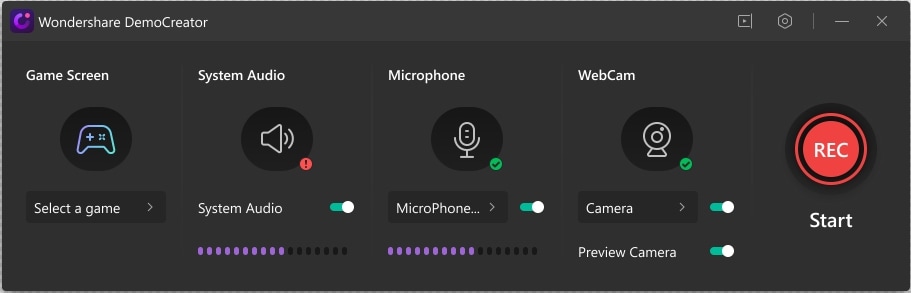
Après avoir configuré l'écran et l'audio, appuyez sur le bouton d'enregistrement qui lancera l'enregistrement.
Étape 4 : Modifier les enregistrements de sortie
Dès que vous aurez appuyé sur le bouton d'arrêt de l'enregistrement, l'éditeur vidéo de DemoCreator s'ouvrira et contiendra le fichier multimédia enregistré. Pour éditer le fichier, vous pouvez le faire glisser sur la Timeline et procéder à l'édition audio et vidéo de votre fichier multimédia enregistré.
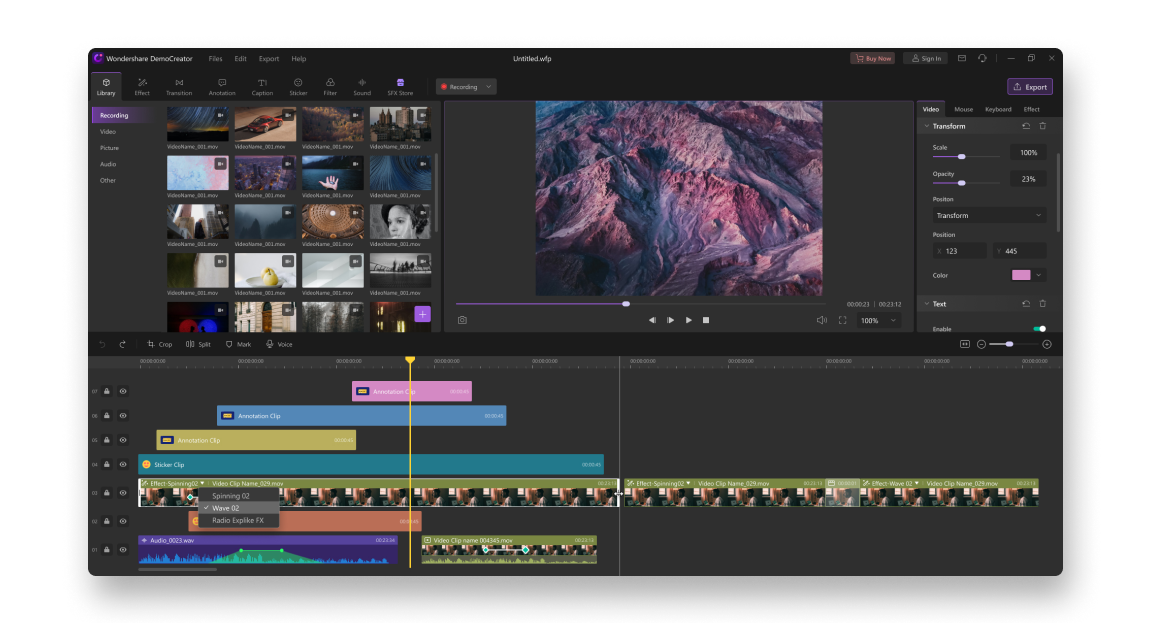
Si vous souhaitez ignorer le processus d'édition et l'exporter directement vers vos fichiers Windows 11, vous pouvez utiliser l'option FastExport en cliquant avec le bouton droit de la souris sur le fichier multimédia et en sélectionnant l'option Fast Export.
Étape 5 : Sauvegarder/partager les enregistrements
Dans la dernière étape, vous pouvez effectuer l'option d'exportation et de partage à partir de l'éditeur vidéo de Wondershare DemoCreator en quelques clics. Pour ce faire, cliquez sur le bouton Exporter dans le coin supérieur droit de l'écran et personnalisez les options d'exportation, y compris le format et le répertoire de sortie.
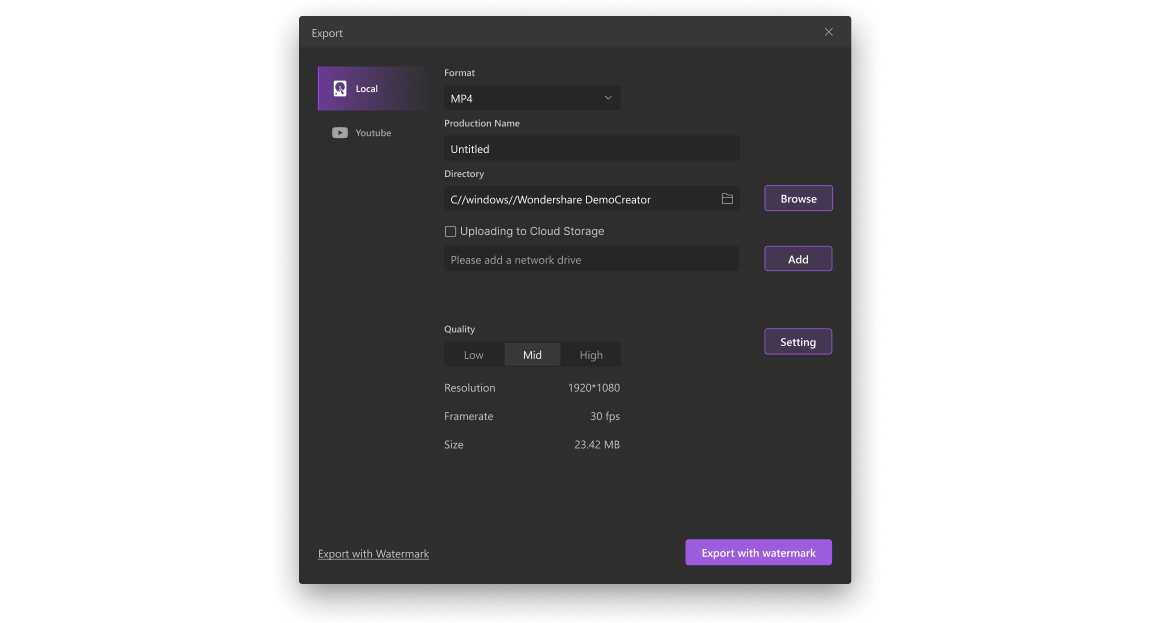
Les 6 meilleurs enregistreurs de jeux pour Windows 11
Les logiciels d'enregistrement de jeux sont devenus très courants de nos jours. Il permet aux joueurs de diffuser en continu, d'attraper des éléments ou d'attirer les foules grâce à des explications détaillées sur leurs jeux préférés. Pratiquement tous les joueurs aiment enregistrer leurs parties pour partager leur expérience de jeu. Il existe de nombreux logiciels d'enregistrement de jeux pour Windows. Ce sont des logiciels d'enregistrement vidéo essentiels qui vous permettent d'enregistrer des jeux sans aucun problème. Dans cette section, nous allons décrire les 6 meilleurs logiciels d'enregistrement de jeux pour Windows 11 à ce jour.
Open Broadcaster Studio Streamlabs:
Streamlabs est un outil plus libre et plus ouvert utilisé pour la diffusion en continu et l'enregistrement. Il est créé à partir d'OBS Studio mais dispose des éléments confus d'OBS, ce qui lui confère une expérience client supérieure à celle d'OBS Studio et une utilité encore plus développée.
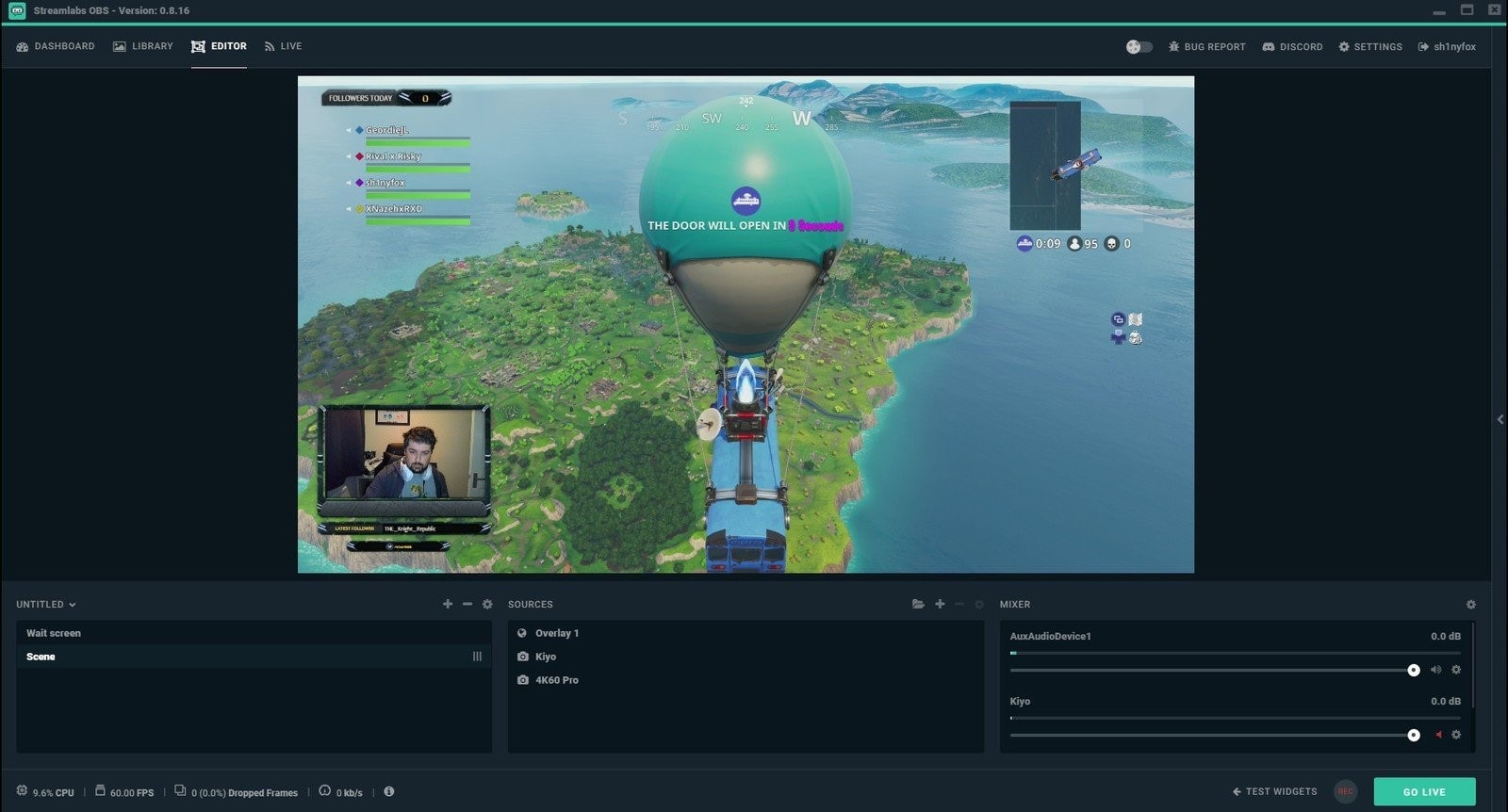
 Téléchargement sécurisé
Téléchargement sécurisé Téléchargement sécurisé
Téléchargement sécuriséLorsque vous démarrez le Streamlabs OBS, il pré-arrange tous les paramètres de votre cadre et vous permet de diffuser et d'enregistrer des jeux en toute simplicité. Vous pourrez alors vous connecter à votre dossier Streamlabs et importer des appareils supplémentaires pour améliorer l'expérience du client.
Avantages :
- Continuellement libre
- Très simple à utiliser
- Il enregistre les exécutions d'élite, les enregistrements de jeux constants pour la capture et le mélange.
- Il supporte toutes les étapes de streaming comme Twitch, Hitbox, YouTube Live et Facebook Live.
Inconvénients :
- Problèmes d'accidents incessants
- Accessible uniquement sous Windows
Radeon ReLive - Joli coup pour les utilisateurs d'AMD
Radeon ReLive ou AMD ReLive est comparable à Nvidia Shadowplay et se distingue de cette dernière option par le GPU qu'elle utilise. Comme Nvidia, Radeon Relive exploite la carte AMD dans votre appareil et récupère le CPU pour une autre utilisation.
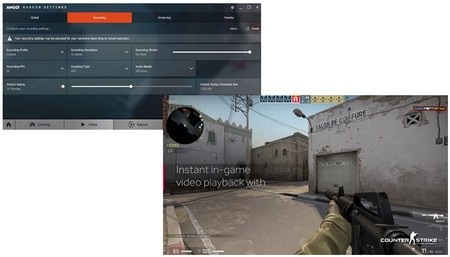
 Téléchargement sécurisé
Téléchargement sécurisé Téléchargement sécurisé
Téléchargement sécuriséLes éléments dont elle dispose sont également similaires à ceux de Nvidia, mais son exposition manque de justesse à certains égards. Lors de l'enregistrement d'interactivité à 4K 60fps, les clients se plaignent souvent de la chute des boîtiers de ReLive. Cependant, il présente un autre composant qui permet d'améliorer la qualité de vos vidéos afin que vous puissiez obtenir une vidéo 4K, que vous enregistriez ou non un matériel 1080P.
Avantages :
- Utilisation gratuite de l'enregistreur de jeu
- Efficace et très simple à utiliser
Inconvénients :
- Fonctionne uniquement avec des GPU AMD spécifiques
- Composants restreints
Nvidia Shadowplay - Enregistreur d'écran de jeu optimal
Si vous utilisez un GPU Nvidia, il est exceptionnellement recommandé d'essayer Nvidia Shadowplay qui est spécialement conçu pour les clients Nvidia afin de travailler sur le streaming et l'enregistrement d'interactions en cours.
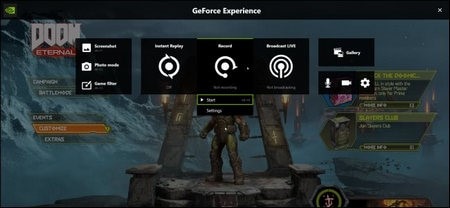
 Téléchargement sécurisé
Téléchargement sécurisé Téléchargement sécurisé
Téléchargement sécuriséL'aspect le plus remarquable de ShadowPlay est qu'il utilise le GPU pour gérer l'encodage vidéo, de sorte qu'il n'engloutira pas les ressources de votre cadre, tout compte fait, il garantit une expérience de jeu fluide. Le produit peut enregistrer des images de haute qualité jusqu'à 4K à une vitesse de 60 images par seconde, ce qui lui permet de saisir les subtilités de manière encore plus nette.
Avantages :
- Gratuit et simple d'utilisation
- Un enregistrement de qualité
Inconvénients :
- Fonctionne uniquement avec des GPU Nvidia spécifiques
Gecata - Meilleur enregistreur d'écran pour le jeu
Gecata est conçu par Movavi et est constamment actualisé avec des nouveautés. Il s'agit d'une application d'enregistrement de jeux étonnante, conçue en particulier pour l'enregistrement de l'interactivité en HD. Cet enregistreur d'écran pour les jeux a une interface très peu complexe et c'est la raison pour laquelle il n'est pas difficile à utiliser.
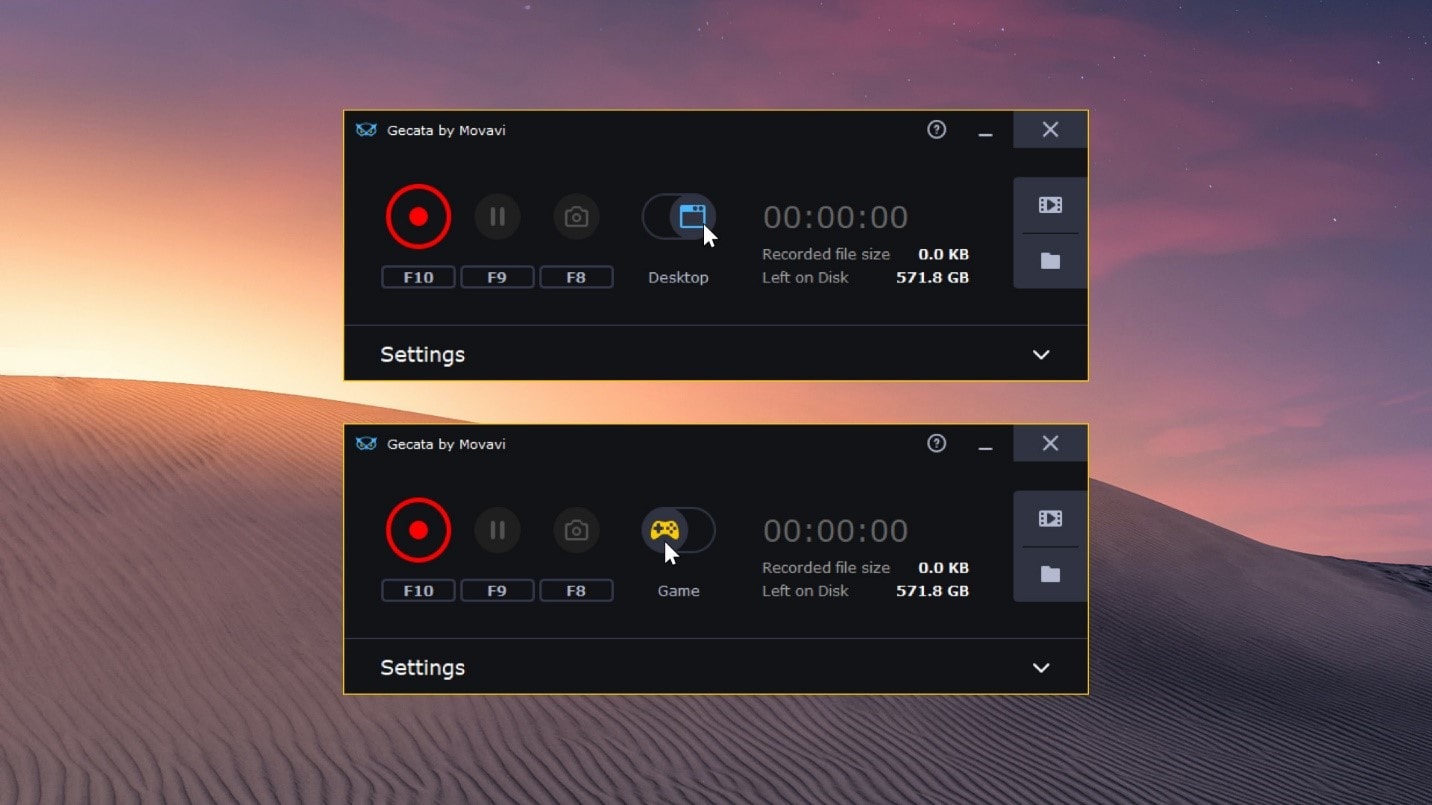
 Téléchargement sécurisé
Téléchargement sécurisé Téléchargement sécurisé
Téléchargement sécuriséIl est doté d'un grand nombre de fonctionnalités qui le distinguent de la horde des meilleurs enregistreurs de jeux accessibles sur le web. Le produit offre à ses clients la possibilité d'enregistrer l'interactivité jusqu'à 60 images par seconde (fps). De même, il vous permet de modifier les paramètres d'enregistrement en fonction de votre style et de vos besoins. En outre, il peut également enregistrer dans différentes configurations. Dans l'ensemble, le produit est un choix décent pour les experts qui souhaitent enregistrer des jeux.
Avantages :
- Il vous permet d'enregistrer des informations uniques sur les pixels et d'acquérir la plus grande partie de la source vidéo sans perte.
- Vous pouvez modifier les captures d'écran en choisissant des options de bord, de mise à l'échelle et de découpe et les enregistrer dans différentes dispositions.
Inconvénients :
- Il laisse une marge de manœuvre observable lorsque vous enregistrez des comptes au cours d'une interaction continue.
Bandicam - Enregistreur de jeu polyvalent
Bandicam ne nous est pas inconnu car il s'est imposé depuis longtemps comme un enregistreur expert pour PC. Il dispose de trois modes : le mode d'enregistrement d'écran, le mode d'enregistrement de jeu et le mode d'enregistrement de périphérique. En mode jeu, il est possible d'enregistrer directement l'objectif à l'aide des innovations DirectX/OpenGL/Vulkan, et le FPS est affiché dans le coin gauche pendant le jeu. Outre l'enregistrement de jeux, son mode d'enregistrement d'écran est également remarquable pour capturer différents exercices dans une fenêtre redimensionnable, comme l'enregistrement en temps réel.
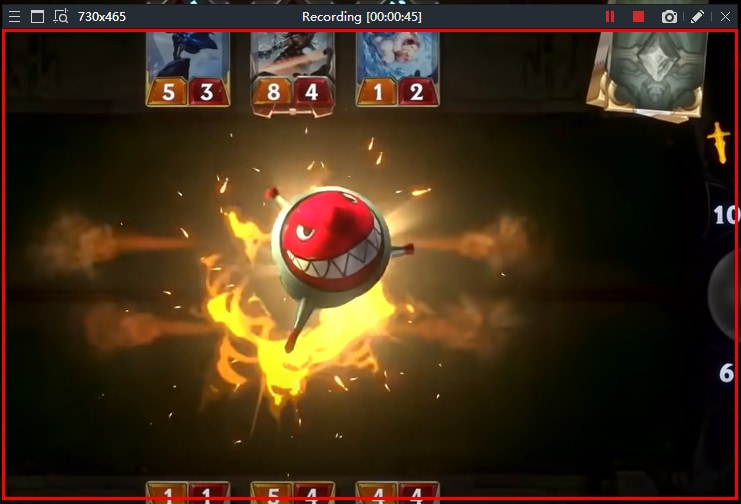
 Téléchargement sécurisé
Téléchargement sécurisé Téléchargement sécurisé
Téléchargement sécuriséL'élément le plus étonnant de la Bandicam est sa mise en évidence de la pression inhérente qui permet de produire des vidéos dans un format réduit tout en préservant la qualité. Bandicam est un programme simple qui vous permet d'enregistrer différents jeux 2D/3D et des enregistrements HD sur votre PC. Ce produit n'est pas seulement l'un des plus incroyables appareils d'enregistrement de jeux, de vidéos, de webcams et d'écrans, mais aussi la meilleure application pour enregistrer iTunes, YouTube, Video visiting Skype et PowerPoint sans pratiquement aucune difficulté. La capacité d'enregistrement de différents flux sonores vous permet en outre d'enregistrer le son du jeu et de l'amplificateur en même temps.
Avantages :
- Simplicité d'utilisation
- Différentes capacités d'enregistrement de flux sonores
- Il vous permet d'ajouter l'impact d'un clic de souris et un mouvement pendant l'enregistrement.
Inconvénients :
- Il ne prend pas en charge la diffusion en direct.
- Il laisse un filigrane au point le plus haut de la vidéo sur le rendu préliminaire.
Conclusion
Voilà pour les enregistreurs Windows 11 qui ont été lancés ou sont sur le point de l'être. Mais il existe une boîte à outils incontournable, et c'est sans aucun doute les plateformes DemoCreator, mises à jour spécifiquement en fonction des attentes de la communauté des joueurs. Toutes les applications examinées ci-dessus sont très acceptables. Quoi qu'il en soit, il y a quelques éléments à prendre en compte lors du choix d'un bon logiciel d'enregistrement de jeux. Une application d'enregistrement de jeux décente devrait pouvoir supporter jusqu'à 60 images par seconde. Ainsi, il est préférable d'avoir une interface utilisateur moins complexe. Viennent ensuite la configuration vidéo, le coût et d'autres facteurs de ce type. Ainsi, en vous souvenant de cet ensemble d'éléments référencés, sélectionnez le choix le plus approprié pour vous en supposant que vous ayez besoin de partager vos rencontres de jeu avec d'autres.

![Top 10 des logiciels de studio d'enregistrement gratuits [Mise à jour 2025]](https://images.wondershare.com/democreator/thumbnail/edit-videos-on-windows.jpg)


